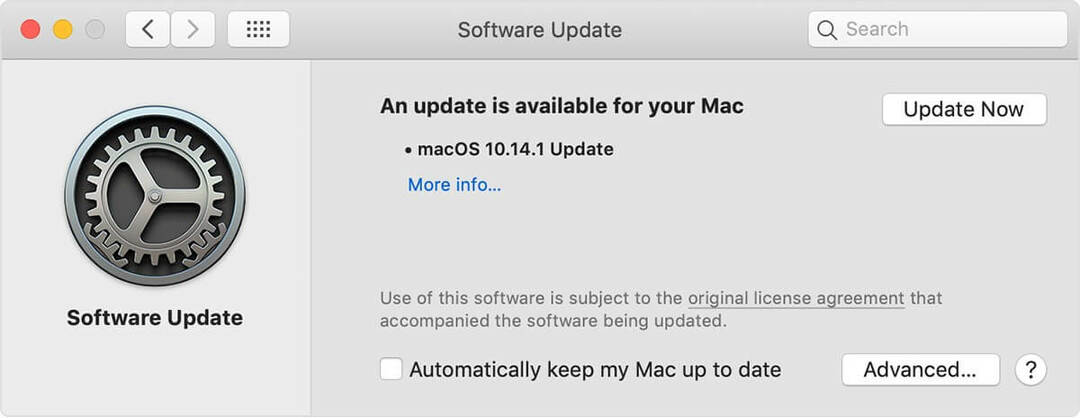התנסה במוצר Apple על מערכת ההפעלה העדכנית ביותר של MS
- אפליקציית Apple Music זמינה רק לאחרונה בחנות Windows וניתן לגשת אליה רק במכשירי Windows 11.
- ייתכן שלמשתמשים תהיה אפשרות להוריד אותו מהחנות או דרך שורת הפקודה או המסוף.

איקסהתקן על ידי לחיצה על הורד את הקובץ
כלי זה מתקן שגיאות מחשב נפוצות על ידי החלפת קבצי המערכת הבעייתיים בגרסאות העבודה הראשוניות. זה גם מרחיק אותך משגיאות מערכת, BSoDs, ומתקן נזקים שנגרמו על ידי תוכנות זדוניות ווירוסים. תקן בעיות במחשב והסר נזק לווירוסים כעת ב-3 שלבים פשוטים:
- הורד והתקן את Fortect במחשב האישי שלך.
- הפעל את הכלי ו התחל לסרוק כדי למצוא קבצים שבורים שגורמים לבעיות.
- לחץ לחיצה ימנית על התחל תיקון כדי לתקן בעיות המשפיעות על האבטחה והביצועים של המחשב שלך.
- Fortect הורד על ידי 0 הקוראים החודש.
Apple Music הוא שירות סטרימינג פופולרי המאפשר למשתמשים לגשת לספרייה עצומה של שירים, אלבומים ורשימות השמעה. השירות זמין במספר פלטפורמות, כולל Windows, אך הורדה והתקנתו ב-Windows 11 עשויה לקחת זמן ומאמץ.
מאמר זה ידריך אותך לאורך השלבים להורדה והתקנת Apple Music במכשיר Windows 11 שלך כדי ליהנות מהשירים והאלבומים האהובים עליך ללא טרחה.
האם אוכל לקבל את Apple Music ב-Windows 11?
Apple Music זמין כעת ב- חנות מיקרוסופט עבור משתמשי Windows 11. תוספת חדשה זו מאפשרת למשתמשים להוריד ולהתקין בקלות את האפליקציה במכשירי Windows 11 שלהם וליהנות מספרייה נרחבת של שירים, אלבומים ורשימות השמעה.
עם אפליקציית Apple Music, משתמשי מערכת ההפעלה החדשה של Microsoft יכולים כעת לגשת לכל תכונות השירות, כולל האזנה לא מקוונת, רשימות השמעה מותאמות אישית ותוכן בלעדי. אין צורך בדפדפן.
כמו כן, הוספת האפליקציה ל-Microsoft Store מספקת חווית משתמש חלקה למשתמשי Windows 11. כתוצאה מכך, הם כבר לא צריכים לעבור את הטרחה של הורדת האפליקציה ממקור חיצוני.
עם האפליקציה הזמינה ב-Microsoft Store, משתמשים יכולים למצוא ולהוריד אותה בקלות בכמה לחיצות. זה מקל על משתמשי Windows 11 לגשת וליהנות מהשירות ללא שלבים נוספים.
כיצד אוכל להתקין את Apple Music ב-Windows 11?
1. דרך Microsoft Store
- פתח את Microsoft Store במכשיר Windows 11 שלך על ידי לחיצה על הסמל שלו בשורת המשימות.

- לחפש אחר אפל מיוזיק בשורת החיפוש.

- הקלק על ה אפל מיוזיק אפליקציה בתוצאות החיפוש.
לחץ על לקבל כפתור כדי להתחיל בתהליך ההורדה וההתקנה (שים לב שכפתור הקבל עדיין לא זמין באזור שלך).
- לאחר הורדת האפליקציה, פתח אותה והיכנס עם ה-Apple ID שלך.
- לאחר הכניסה, תתבקש להתחיל את תקופת הניסיון בחינם או להזין את פרטי המנוי שלך.
- לאחר שנרשמת, תוכל להתחיל להאזין למוזיקה האהובה עליך ולגלות אמנים חדשים.
2. התקן דרך שורת הפקודה
- הקש על חלונות מקש + איקס כדי לפתוח את משתמש חזק תפריט ולאחר מכן בחר שורת פקודה (מנהל מערכת) אוֹ מסוף (מנהל).

- הקלד את התסריט למטה ולחץ להיכנס.
winget install --id 9PFHDD62MXS1
- כאשר תתבקש, הקלד י.
- Net Helpmsg 2186: השירות אינו מגיב [תיקון]
- כיצד לאפס במהירות את ה-GPU שלך עם מקש קיצור/מקש קיצור
- מיזוג כונן C ו-D ב-Windows 11: כיצד לעשות זאת בשלושה שלבים
לסיכום, הורדה והתקנה של Apple Music ב-Windows 11 היא תהליך פשוט, אבל זה דורש כמה שלבים שיש לעקוב בקפידה.
בעזרת מדריך זה, תוכל להוריד ולהתקין בקלות את אפליקציית Apple Music במכשיר Windows 11 שלך וליהנות מספרייה נרחבת של שירים, אלבומים ורשימות השמעה.
גם בשביל דפדפנים שאין להם הגדרת מצב כהה, היה סמוך ובטוח שניתן להפעיל את התכונה באפליקציית ההגדרות של המערכת.
ספר לנו כיצד עבר ההליך עבורך באזור ההערות למטה.
עדיין נתקלים בבעיות?
ממומן
אם ההצעות לעיל לא פתרו את הבעיה שלך, המחשב שלך עלול להיתקל בבעיות קשות יותר של Windows. אנו מציעים לבחור בפתרון הכל-באחד כמו Fortect לתקן בעיות ביעילות. לאחר ההתקנה, פשוט לחץ על הצג ותקן לחצן ולאחר מכן לחץ התחל תיקון.